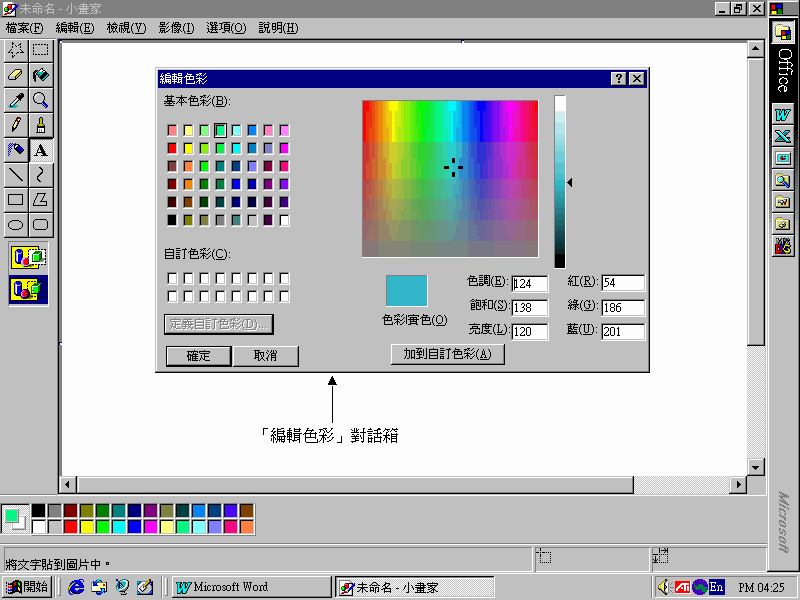(教師可因應學生的能力,選取face1.bmp或face2.bmp,也可全部選用。)
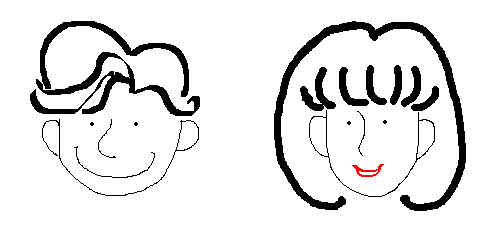
face1.bmp

(學生各自選用的工具可能不同,手法亦有差別,但只要能繪畫出圖案即可。如學生運用了未準備在本節教授的技巧,教師宜給予認同和讚賞。)
主題一:我的同學
(教師可因應學生的能力,選取face1.bmp或face2.bmp,也可全部選用。)
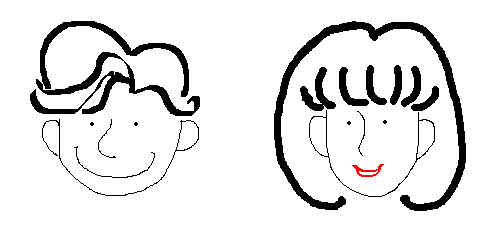
face1.bmp

(學生各自選用的工具可能不同,手法亦有差別,但只要能繪畫出圖案即可。如學生運用了未準備在本節教授的技巧,教師宜給予認同和讚賞。)
IV. 課後延續:
教師鼓勵學生在課餘時利用上述的繪畫工具,繪畫一些可愛的動物,以增強學習的興趣及使用繪畫工具的能力。
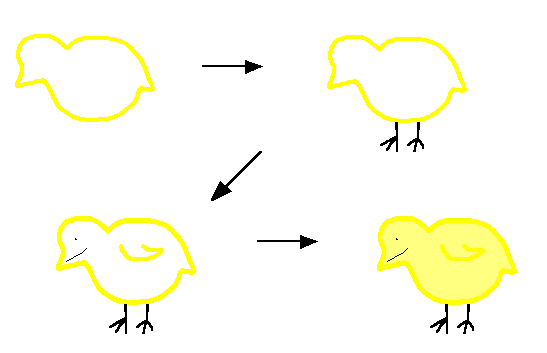
chicken.bmp
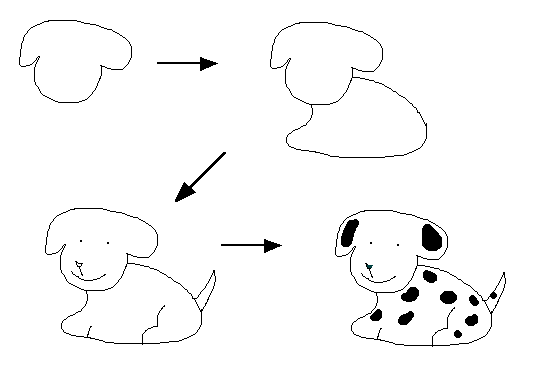
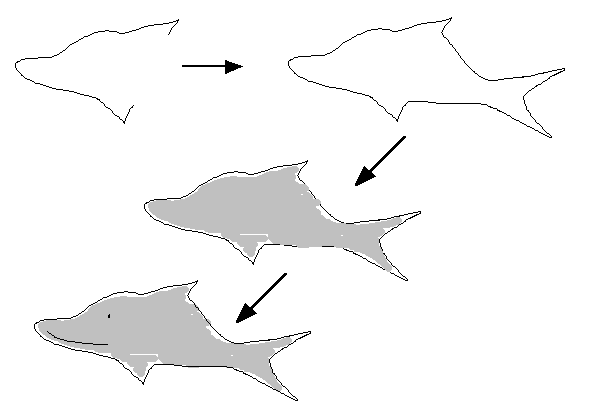
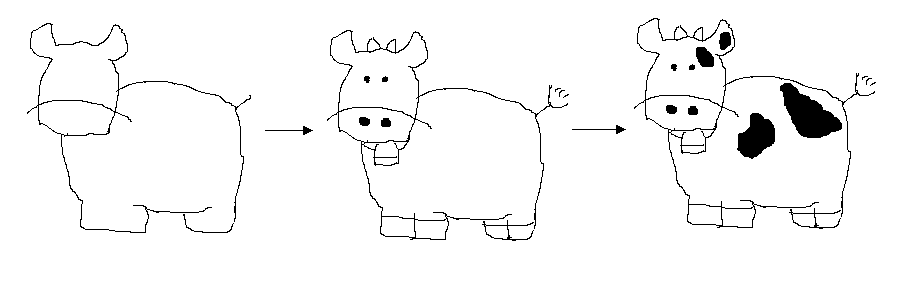
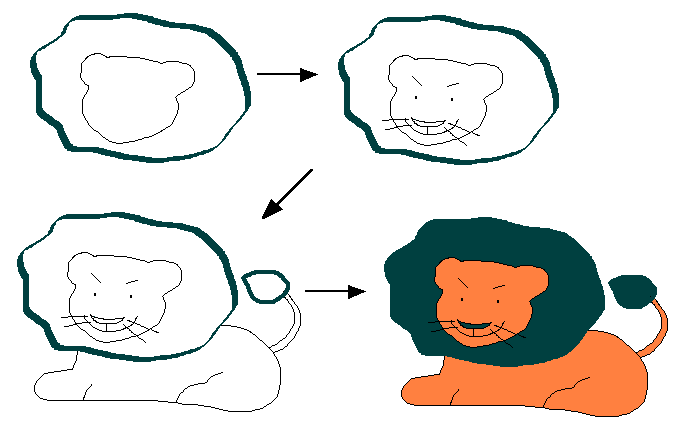
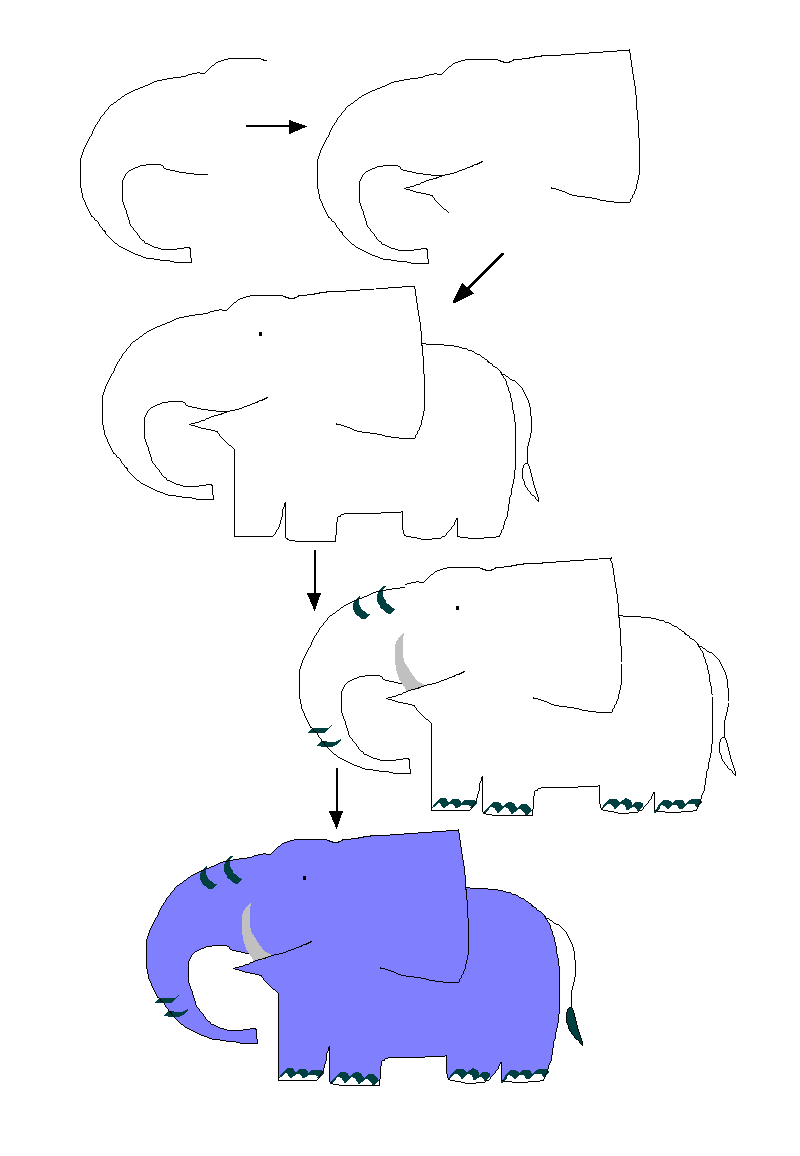
1. 「小畫家」程式及主要功用
「小畫家」是Windows 的附屬應用程式之一,它是一個操作簡易的繪圖程式,除了用作繪圖外,也可以把一些現有的圖片加以編修。
2. 啟動「小畫家」
按「開始」® 「程式集」® 「附屬應用程式」® 「小畫家」,再按滑鼠左鍵一下。
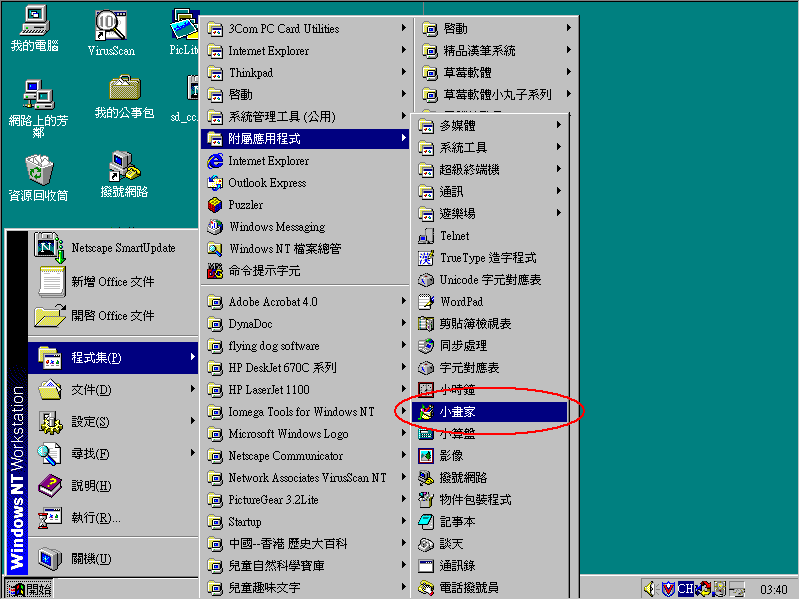
3. 「小畫家」的作業環境
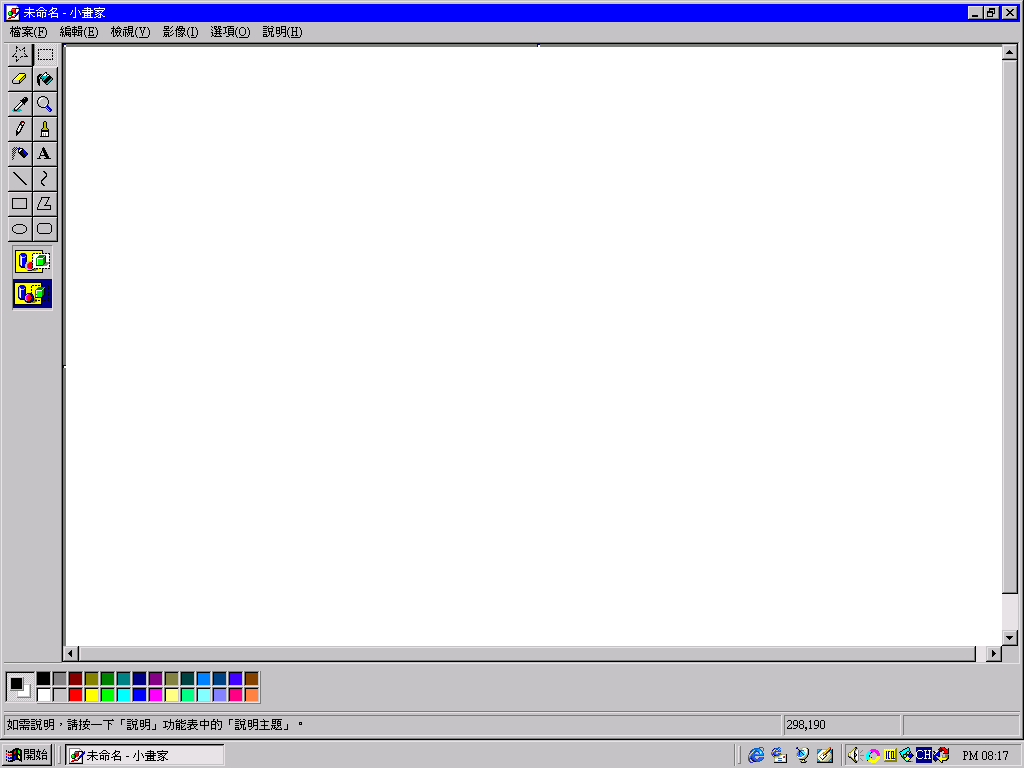
*小提示: 如果「工具箱」或「色塊」等工具列不見了,可按「檢視」,加選相關的工具列即可。
4. 運用滑鼠從工具箱中選取工具
要選取繪圖工具,先把滑鼠游標移到工具箱,然後在該工具的按鈕上按一下。
5. 運用以下工具繪圖
i. 鉛筆
![]()
按工具箱的「鉛筆 」按鈕,在繪圖區內按著滑鼠左鍵,則可隨意繪圖
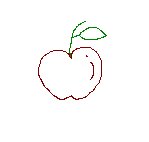 (可按工具箱下面色塊選擇不同的筆觸顏色)。效果如下:
(可按工具箱下面色塊選擇不同的筆觸顏色)。效果如下:
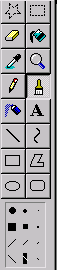 ii. 粉刷
ii. 粉刷
![]()
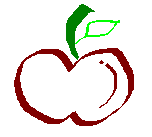
*小提示:學生亦可以手寫筆代替滑鼠繪圖。
iii. 橡皮擦
![]()
按工具箱的「橡皮擦 」按鈕,在想要擦去的地方按著滑鼠左鍵不放,然後拖曳,便可擦去影像(在工具箱下方可選擇橡皮擦的大小)。
iv. 復原
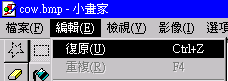 需要修正時,可按「編輯」®
「復原」來復原前一個動作。而「小畫家」最多只可復原前三個動作。
需要修正時,可按「編輯」®
「復原」來復原前一個動作。而「小畫家」最多只可復原前三個動作。
v. 清除影像
如要重新繪畫,可用以下其中的一種方法:
a) 按「影像」® 「清除影像」
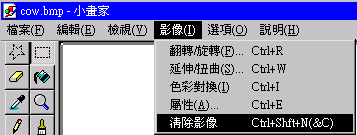
b) 按「檔案」® 「開新檔案」,當對話方塊出現「要存檔並將檔名設成�未命名?」時,請選「否」。
![]()
vi. 色塊
在視窗的下方,有一個色彩繽紛的色盤,可以為各種圖案或線條提供不同的顏色。
*小提示: (以下的內容較艱深,教師可視乎學生能力和時間,自行取捨):
![]()